在混合办公与远程协作成为常态的今天,高效的文件共享与协作工具已成为团队生产力的核心支撑。Microsoft Teams 作为集成沟通、会议与文件管理的一站式平台,其文件共享功能凭借与 Office 365 的深度融合、灵活的权限控制和跨设备兼容性,成为全球数百万企业的首选。本文将从基础操作到进阶技巧,全面解析 Teams 文件共享功能的使用方法,帮你轻松解锁高效协作新体验。
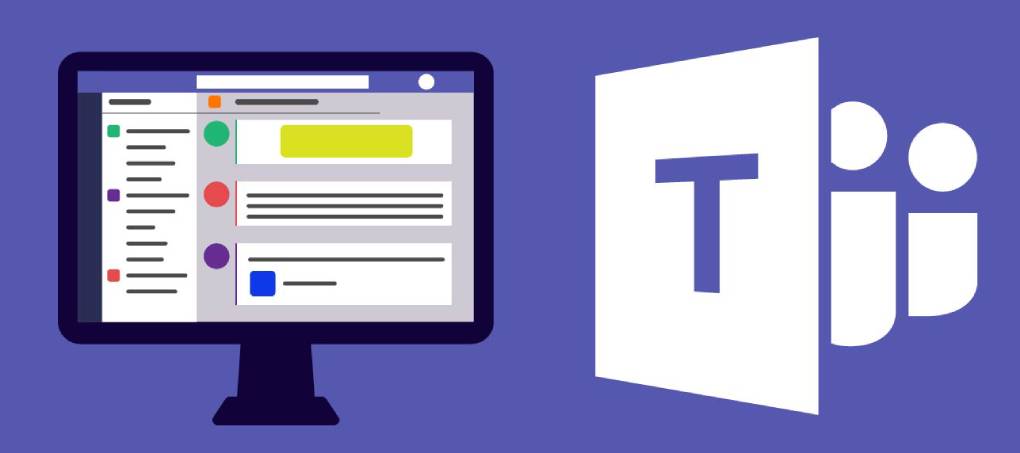
一、Teams 文件共享的核心场景与存储逻辑
在使用 Teams 共享文件前,首先需要明确其文件存储的底层逻辑,这是确保共享效率的基础。Teams 的文件存储与 SharePoint 和 OneDrive 深度绑定,不同共享场景对应不同的存储位置,精准区分场景能避免权限混乱和文件丢失。
1. 三大核心共享场景
- 频道共享:适用于团队公共项目文件,所有频道成员均可访问,文件存储在对应团队的 SharePoint 站点中。每个频道顶部的 “文件” 选项卡是专属文件库,不同频道的文件相互独立,便于按项目或主题分类管理。
- 聊天共享:针对一对一沟通或小范围群聊的私密文件,存储在分享者的 OneDrive 中,仅聊天参与者可查看。
- 会议共享:会议中临时上传或创建的文件,会自动存储在会议组织者的 OneDrive 或团队 SharePoint 中,可通过会议记录回溯访问。
2. 存储位置差异与优势
频道文件依托 SharePoint 实现团队级共享,支持多人实时协作;聊天文件通过 OneDrive 保障私密性,权限仅开放给聊天对象;会议文件则兼顾即时性与可追溯性,确保会议成果不流失。这种分层存储逻辑既满足了公共协作需求,又保护了私密文件安全。
二、基础操作:四种核心文件共享方法
Teams 提供了覆盖不同场景的文件共享方式,无论是上传现有文件还是创建新文件,操作流程都简洁直观,新手也能快速上手。
1. 频道文件库:团队公共文件共享
频道是团队协作的核心场景,其文件库支持批量上传、在线创建和实时协作,是团队公共资源管理的最佳选择。
- 上传现有文件:进入目标频道,点击顶部 “文件” 选项卡,选择 “上传” 按钮,在弹出的文件浏览器中选中需共享的文件(支持多文件批量选择),点击 “打开” 即可完成上传。上传的文件会自动生成副本存储在 SharePoint 中,所有频道成员可立即访问。
- 创建新文件:在 “文件” 选项卡中点击 “新建”,从下拉菜单选择 Word、Excel、PowerPoint 等文件类型,输入文件名后点击 “创建”,新文件会直接在 Teams 中打开并可立即编辑。若习惯使用桌面端,点击功能区的 “在桌面应用中打开” 即可切换,修改内容会自动同步。
- 特殊文件夹:班级材料库:在教育场景的 “班级团队” 中,“文件” 选项卡包含专属的 “班级材料” 文件夹,教师上传的文件会自动设为 “只读” 权限,避免学生误编辑,完美适配教学场景需求。
2. 聊天窗口:私密文件快速传递
针对一对一沟通或小范围协作,聊天窗口的文件共享更具私密性和即时性。
- 直接上传:在聊天输入框下方点击 “回形针” 图标,选择 “上传文件”,从本地或云存储中选中文件后发送。文件会存储在你的 OneDrive 中,仅聊天对象可查看。
- 共享云文件:若文件已存储在 OneDrive,可点击 “回形针” 图标后选择 “OneDrive”,找到目标文件并发送,系统会自动生成共享链接,无需重复上传。
3. OneDrive 深度集成:个人文件高效共享
OneDrive 是 Teams 私密文件共享的核心载体,通过 OneDrive 共享可实现更精细的权限控制,尤其适合跨团队或外部协作场景。
- 从 OneDrive 共享文件:在 Teams 左侧导航栏点击 “OneDrive”,进入 “我的文件” 找到目标文件,将鼠标悬停在文件上点击 “共享”,输入接收者的姓名、邮箱或团队名称,添加说明后点击 “发送”。
- 复制链接共享:在 “共享” 设置中选择 “复制链接”,可将链接粘贴到聊天、邮件或其他平台。通过 “共享设置” 可调整链接权限,确保文件安全。
4. 会议中共享:实时协作无延迟
会议中的文件共享能让参会者同步获取资料,提升讨论效率,支持上传、创建和演示三种模式。
- 上传会议文件:会议中点击 “共享内容”,选择 “上传文件”,上传后的文件会显示在会议侧边栏,所有参会者可实时查看。
- 演示本地文件:若需展示未上传的本地文件,点击 “共享内容” 选择 “浏览本地文件”,文件会以演示模式展示,参会者可清晰查看但无法编辑。
- 会议后文件留存:会议结束后,所有共享文件会自动汇总到 “会议记录” 的 “文件” 部分,即使错过会议也能随时回溯查看。
三、权限管理:灵活控制文件访问范围
文件安全是共享的核心诉求,Teams 提供了多层次的权限控制功能,可根据需求精准设置谁能查看、编辑或转发文件,避免敏感信息泄露。
1. 基础权限类型
Teams 预设了三种核心权限等级,覆盖绝大多数协作场景:
- 可查看:仅允许查看文件内容,无法编辑、评论或下载,适合发布通知、报告等只读资料。
- 可审阅:允许查看和添加评论建议,但不能直接修改文件内容,适用于需要收集反馈的初稿文件。
- 可编辑:允许完全修改文件内容,支持实时协作,是团队共同创作的默认权限。
2. 权限设置详细步骤
- 单个文件权限调整:在文件库或 OneDrive 中找到目标文件,点击右侧 “三个点” 图标,选择 “管理访问”。在弹出的面板中,点击现有权限旁的下拉菜单,可切换 “可查看”“可审阅” 或 “可编辑” 权限。
- 添加特定用户权限:在 “管理访问” 面板中选择 “添加人员”,输入姓名或邮箱,在 “权限” 选项中指定权限等级,点击 “应用” 即可。若需与组织外部人员共享,需选择 “特定人员” 选项,确保权限可控。
- 批量设置文件夹权限:对于频道文件库中的文件夹,右键点击文件夹选择 “管理访问”,可一次性设置该文件夹下所有文件的权限,提升管理效率。
3. 外部共享安全技巧
与客户、合作伙伴等外部人员共享文件时,需格外注意安全:
- 优先使用 “特定人员” 权限,避免 “任何人可访问” 的开放设置;
- 共享后定期检查访问列表,移除不再需要的外部用户;
- 敏感文件可设置 “过期时间”,自动收回访问权限。
四、进阶技巧:提升协作效率的实用功能
掌握 Teams 文件共享的进阶技巧,能进一步打破协作壁垒,让文件管理更智能、协作更顺畅。
1. 实时共同编辑:告别版本混乱
Teams 与 Office 365 的深度集成实现了真正的实时协作,多人可同时编辑同一文件,无需担心版本冲突。
- 当多人编辑 Word、Excel 或 PowerPoint 文件时,文件顶部会显示所有编辑者的姓名,光标位置实时可见;
- 所有修改会自动保存并即时同步,系统会保留修改记录,可通过 “版本历史记录” 回溯任意时间点的内容;
- 即使使用不同设备(Windows、Mac、iOS 或 Android),也能无缝参与协作,离线编辑的内容会在联网后自动同步。
2. 智能文件管理与搜索
Teams 内置的智能搜索功能能帮你快速定位文件,避免在海量资料中浪费时间:
- 可通过文件名、关键词、作者或修改日期筛选文件,搜索结果按相关性排序;
- AI 会根据你的工作习惯推荐常用文件,在 “文件” 首页即可快速访问;
- 重要文件可点击 “固定到顶部”,在文件库中置顶显示,方便团队成员快速找到。
3. 跨平台与离线协作
Teams 支持全设备覆盖,确保你在任何场景下都能参与文件协作:
- 移动端(iOS/Android)可直接上传、编辑和共享文件,支持重命名、删除等基础操作,外出时也能响应协作需求;
- 开启 OneDrive 离线同步后,本地修改会在联网后自动更新到 Teams,避免网络波动影响工作;
- Linux 用户可通过 Office 网页版参与协作,虽无法使用桌面端,但不影响核心编辑功能。
4. 第三方应用集成
Teams 支持与上百种第三方应用集成,进一步扩展文件共享功能:
- 连接 Dropbox、Google Drive 等外部存储,可直接共享其他平台的文件;
- 集成 Trello、Asana 等项目管理工具,将文件与任务关联,提升工作流效率;
- 通过 “共享到 Teams” 按钮,可从个人应用或网页直接将内容共享到 Teams 频道或聊天,无需切换平台。
五、常见问题与解决方案
即使熟悉操作,在实际使用中也可能遇到权限错误、同步失败等问题,以下是高频问题的解决方法。
1. 无法查看或编辑共享文件?
- 检查权限:联系文件分享者确认是否获得对应权限,外部用户需确认邮箱已收到邀请并接受;
- 格式兼容:确保本地安装了对应 Office 版本,或切换到网页版编辑;
- 网络问题:刷新页面或重新登录 Teams,离线状态下需等待联网同步。
2. 多人编辑时内容丢失?
- 开启自动保存:确保文件处于 “自动保存” 状态,Teams 会实时备份修改;
- 查看版本历史:在文件 “三个点” 菜单中选择 “版本历史记录”,恢复丢失的内容;
- 避免同时编辑同一单元格:Excel 中建议分工编辑不同区域,减少冲突。
3. 外部共享被阻止?
- 检查管理员设置:联系 IT 管理员确认组织是否允许外部文件共享;
- 切换共享方式:若直接共享受限,可通过 OneDrive 生成 “特定人员” 链接后发送;
- 验证邮箱格式:确保外部用户邮箱输入正确,避免拼写错误导致无法接收。
六、总结:解锁 Teams 协作潜力
Microsoft Teams 的文件共享功能并非简单的 “文件传输工具”,而是集存储、协作、权限管理于一体的综合解决方案。通过频道共享实现团队公共资源协同,借助聊天共享保障私密沟通,利用 OneDrive 集成拓展跨组织协作,再配合实时编辑、智能搜索等进阶功能,能彻底打破传统文件传输的效率瓶颈。
无论是小型团队的日常沟通,还是大型企业的复杂项目管理,掌握 Teams 文件共享的使用技巧都能显著提升协作效率。从精准选择共享场景到灵活设置权限,从基础操作到第三方集成,充分利用这些功能,让 Teams 成为你的团队协作 “加速器”。